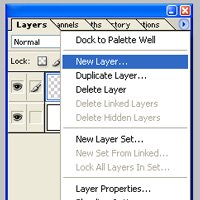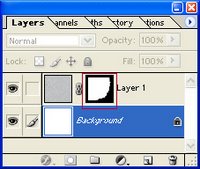Tutorial 32
A gente pode fazer maravilhas no Photoshop. E nem é preciso ser um expert pra isso. Basta ter paciência pra procurar tutoriais por aí e testar até aprender. Agora vou ensinar um efeito super bonito, de papel rasgado. Mas é um efeito diferente, com um aspecto mais realista. Eu adorei!
Primeiro, escolha o papel que deseja rasgar. Pode ser um papel já pronto ou você mesmo pode fazer o seu, utilizando, por exemplo, o efeito conhecido como "Wheathatch Paper". O nome é pomposo, mas é super simples:
1. Abra um arquivo novo e crie uma nova camanda, clicando no ícone "New Layer", no topo da paleta de camadas. Preencha com a cor que desejar (escolha a cor que você quer e depois dê Alt-Backspace para preencher a camada)
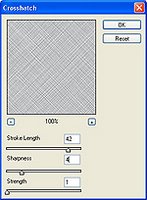
2. Com a opção Filter -> Noise -> Add Noise, crie o efeito "Wheathatch".
A quantidade de "noise" que você usar vai determinar o peso da sua textura.
3. Selecione Filter -> Brush Strokes -> Crosshatch e pronto!
Agora, vamos rasgar!

1. Selecione uma área do papel com a ferramenta de seleção (o quadrado pontilhado do seu lado esquerdo)
2. Agora, recorte as pontas que você deseja remover. Faça isso digitando a letra L, para selecionar a ferramenta de laço. Mantenha a tecla Alt pressionada enquanto escolhe o que vai ser recortado.
3. Ao terminar de selecionar a área a ser recortada, não se esqueça de terminar de selecionar o resto da área demarcada, como na figura ao lado. Assim que você soltar o mouse, somente a área selecionada ficará aparente.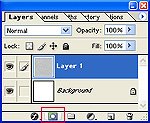
4. Clique no ícone "Add Layer Mask" abaixo da sua paleta de camadas.
5 - Clique na máscara na paleta de camadas. Esse ícone perto do olho quer dizer que você está trabalhando na camada "máscara" e não na camada propriamente dita.
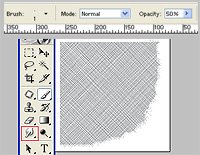
6. Agora, é preciso esfumaçar as pontas rasgadas. Escolha a ferramenta "Smudge" (o dedinho), com 50% strength e brush de 1 pixel. Vá ziguezagueando com a ferramenta brush entre o papel e o fundo (você pode adicionar outro layer com outra cor, para dar mais contraste). Não se preocupe em ser regular. Pelo contrário!
7. Para tornar o efeito mais realista, adicione sombra, clicando com o botão direito em cima da camada e escolhendo a opção blending options -> drop shadow.
O resultado deve ser algo parecido com esse:
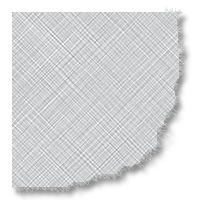
Tutorial by André Sugai e publicado por RCArtes 2007